Manual d’ús de l’Apple Watch
- Et donem la benvinguda
- Novetats
-
- Les apps de l’Apple Watch
- Com obrir apps
- Marcatge de l’hora
- Icones d’estat
- Com veure les notificacions i respondre-hi
- Silenciar ràpidament les notificacions amb gestos
- Silenciar les notificacions durant períodes prolongats
- Consultar ginys a la pila intel·ligent
- Utilitzar el doble toc de dits per fer accions habituals
- Utilitzar el botó d’acció
- Introduir text
-
- Canviar la configuració
- Canviar l’idioma i l’orientació
- Ajustar la brillantor i la mida del text
- Ajustar el volum i les vibracions
- Seleccionar sons d’avís i vibracions
- Eliminar, canviar i ajustar les corretges del rellotge
- Organització de les apps
- Veure la configuració i l’emmagatzematge de les apps
- Actualitzar el compte d’Apple
- Córrer amb l’Apple Watch
-
- Alarmes
- Audiollibres
- Oxigen en sang
- Calculadora
- Calendari
- Control de Càmera
- ECG
- Medicaments
- Memojis
- Identificador musical
- News
- Ara Sona
- Remote
- Dreceres
- Sirena
- Borsa
- Cronòmetre
- Marees
- Temporitzadors
- Utilitzar l’app Consells
- Traducció
- Constants Vitals
- Notes de Veu
- Walkie-talkie
-
- Sobre l’app Cartera d’Apple
- Configurar l’Apple Pay
- Utilitzar l’Apple Pay per fer pagaments sense contacte
- Utilitzar l’Apple Cash
- Utilitzar l’Apple Card
- Utilitzar passis
- Utilitzar targetes de bonificació
- Transport públic
- Utilitzar el carnet de conduir o d’identitat
- Claus de casa, d’habitacions d’hotel i de vehicles
- Targetes de vacunació
- Rellotge Mundial
-
- Informació important sobre seguretat
- Informació important sobre manipulació
- Modificació no autoritzada del watchOS
- Informació sobre com tenir cura de la corretja
- Declaració de conformitat amb l’FCC
- Declaració de conformitat amb l’ISED del Canadà
- Informació sobre la banda ultraampla
- Informació sobre el làser de classe 1
- Informació sobre l’eliminació de residus i el reciclatge
- Apple i el medi ambient
- Copyright i marques comercials
Utilitzar l’app Memoji a l’Apple Watch
Amb l’app Memojis pots dissenyar el teu propi memoji. Tria’n el color de pell i les pigues, el pentinat i el color dels cabells, els trets facials, els accessoris de cap, les ulleres i molt més. Pots crear diversos memojis per a diferents estats d’ànim.
Crear un memoji
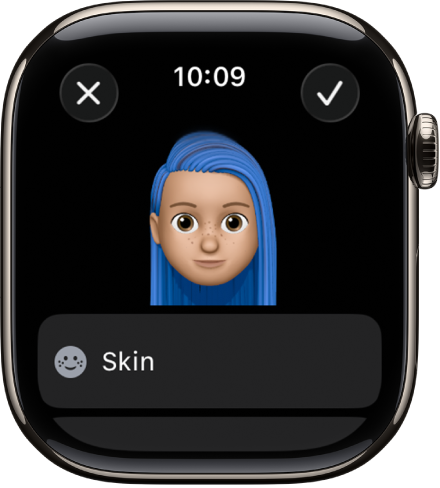
Ves a l’app Memoji
 a l’Apple Watch.
a l’Apple Watch.Si és la primera vegada que fas servir l’app Memoji, toca “Comença”
Si ja has fet un memoji, desplaça’t fins al principi i toca
 per afegir-ne un de nou.
per afegir-ne un de nou.Toca cada tret i gira la Digital Crown per triar les opcions que vulguis per al teu memoji. El teu personatge anirà cobrant vida a mesura que afegeixis nous trets, com ara el pentinat i les ulleres.
Toca
 per afegir el memoji a la col·lecció.
per afegir el memoji a la col·lecció.El memoji que hagis creat pot utilitzar-se com a adhesius memoji a l’app Missatges.
Editar memojis i més coses
Ves a l’app Memoji
 a l’Apple Watch.
a l’Apple Watch.Toca un memoji i selecciona una opció:
Editar un memoji: toca trets com els ulls i les celles i, després, gira la Digital Crown per triar-ne una variació.

Crear una esfera per al rellotge amb l’app Memoji: desplaça’t cap avall i, després, toca “Crea una esfera del rellotge”.
Torna a l’esfera del rellotge i llisca cap a l’esquerra per veure la nova esfera Memoji. L’esfera del rellotge també s’afegeix a la col·lecció d’esferes a l’app Apple Watch de l’iPhone.
Duplicar un memoji: desplaça’t cap avall i toca “Duplica”.
Eliminar un memoji: Desplaça’t cap avall i toca “Elimina”.